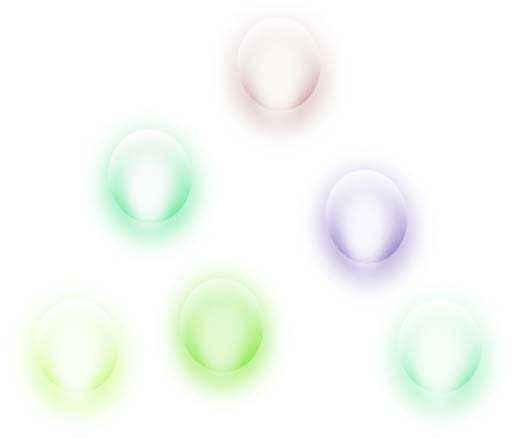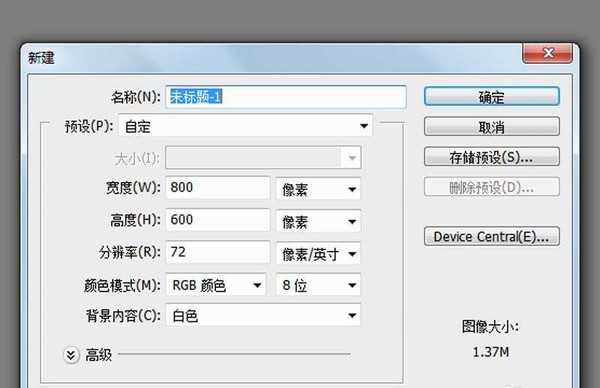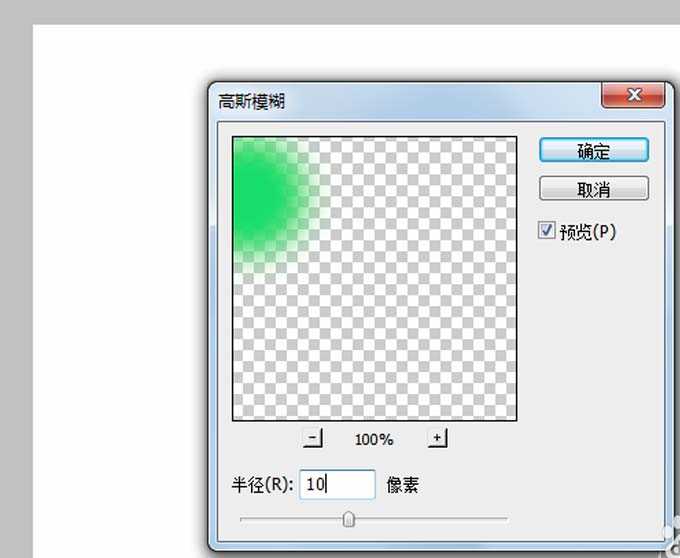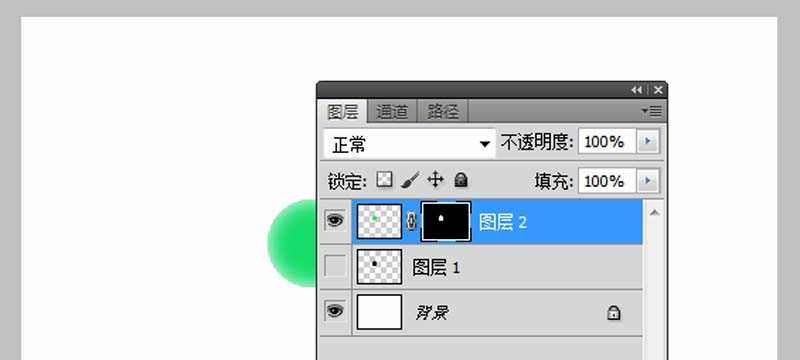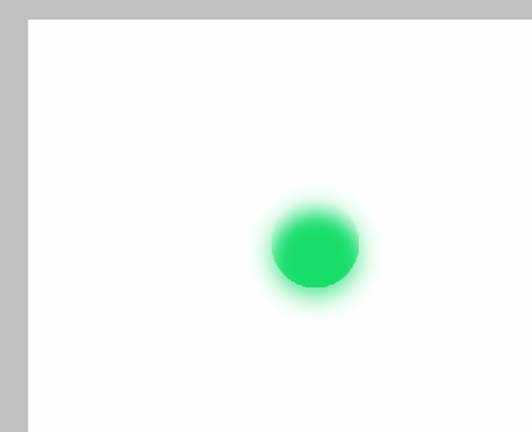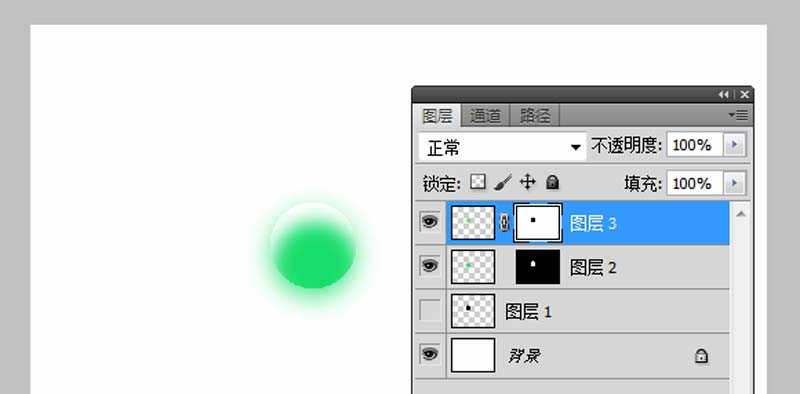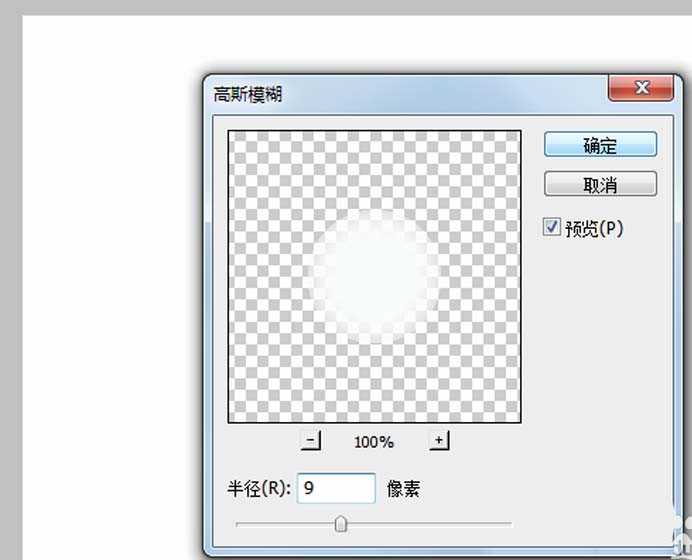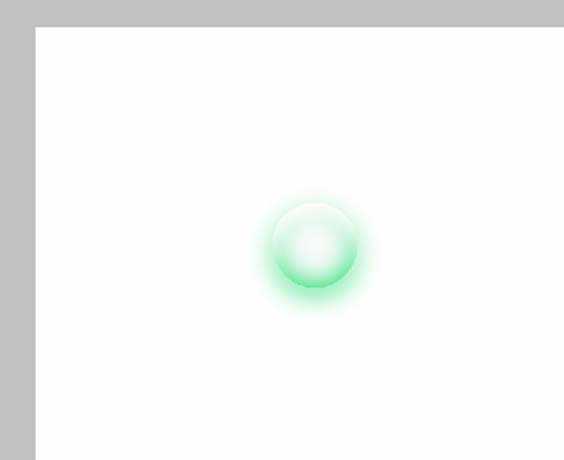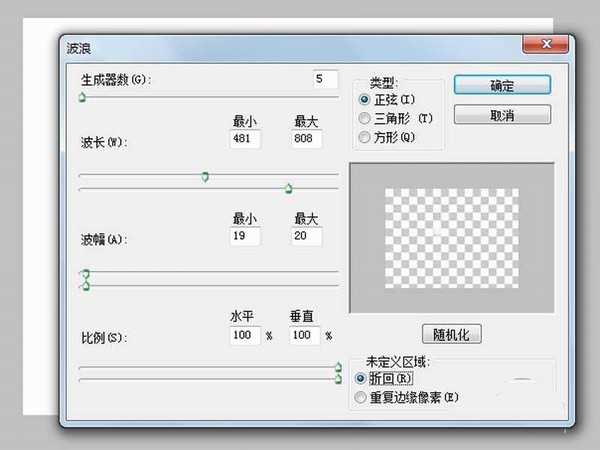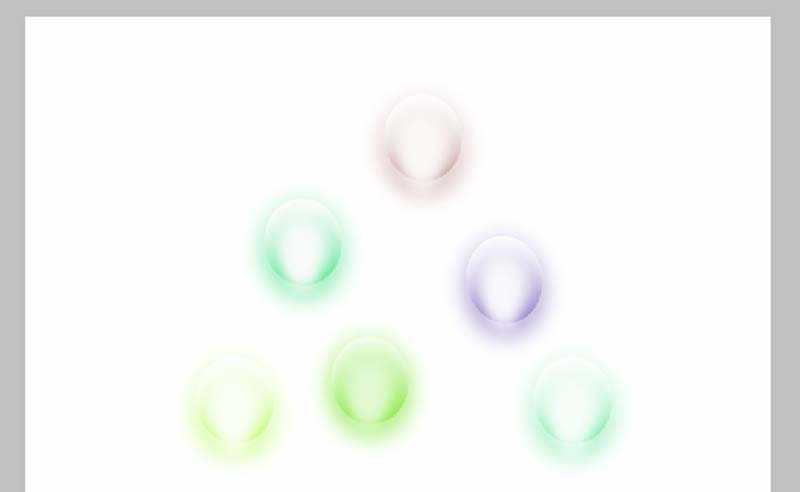ps怎么设计有名的彩色水珠效果?绘制出来的效果很漂亮,效果图如下,主要利用了椭圆选框工具,详细步骤请看下文介绍。
- 软件名称:
- Adobe Photoshop 8.0 中文完整绿色版
- 软件大小:
- 150.1MB
- 更新时间:
- 2015-11-04立即下载
1、首先启动Photoshop cs5,执行文件-新建命令,新建一个大小为800*600,分辨率为72,背景内容为白色的文档。
2、新建图层1,选择工具箱里的椭圆选框工具绘制一个正圆,填充黑色,隐藏图层1,新建图层2,按住ctrl键点击图层1载入选区,执行选择-反向命令,填充淡黄色。
3、选择图层2,执行滤镜-模糊-高斯模糊命令,在弹出的高斯模糊对话框中设置半径为10像素,点击确定按钮。
4、按住ctrl键点击图层1,再次载入图层1选区,选择图层2点击图层面板中的添加矢量蒙版按钮。
5、取消图层2和蒙版的链接,单击图层2移动圆,再次载入图层1选区,新建图层3,填充颜色,再次执行高斯模糊。
6、再次载入图层1选区,选择图层3,执行图层-图层蒙版-隐藏选区命令,就可以得到球体的阴影部分。
7、新建图层4,载入图层1选区,填充白色,执行滤镜-模糊-高斯模糊命令,在弹出的对话框中设置半径为9,点击确定按钮。
8、执行ctrl+t组合键进行自由变换命令,将其所需并移动到下方,执行ctrl+j组合键复制图层4得到图层4副本。
9、执行滤镜-扭曲-波浪命令,在弹出的对话框中根据实际情况调整参数,点击确定按钮,执行图层-拼合图像命令。
10、合并除了图层1以外的所有图层,执行ctrl+j组合键复制图层得到图层图层4副本,执行图像-调整-色相饱和度命令,在弹出的对话框中勾选着色,调整参数,点击确定按钮。
11、多次复制几个图层,分别调整色相饱和度命令,调整出不同的颜色,执行文件-存储为命令,选择合适的位置保存即可。
以上就是水珠图案的设置方法,很简单,看上去很漂亮吧,当然我们可以制作出更多漂亮的颜色。
相关推荐:
PS怎么在玻璃水珠中写字?
ps中怎么制作逼真的水珠?
ai cs6怎么设计一款梦幻水珠?
免责声明:本站资源来自互联网收集,仅供用于学习和交流,请遵循相关法律法规,本站一切资源不代表本站立场,如有侵权、后门、不妥请联系本站删除!
更新日志
- 凤飞飞《我们的主题曲》飞跃制作[正版原抓WAV+CUE]
- 刘嘉亮《亮情歌2》[WAV+CUE][1G]
- 红馆40·谭咏麟《歌者恋歌浓情30年演唱会》3CD[低速原抓WAV+CUE][1.8G]
- 刘纬武《睡眠宝宝竖琴童谣 吉卜力工作室 白噪音安抚》[320K/MP3][193.25MB]
- 【轻音乐】曼托凡尼乐团《精选辑》2CD.1998[FLAC+CUE整轨]
- 邝美云《心中有爱》1989年香港DMIJP版1MTO东芝首版[WAV+CUE]
- 群星《情叹-发烧女声DSD》天籁女声发烧碟[WAV+CUE]
- 刘纬武《睡眠宝宝竖琴童谣 吉卜力工作室 白噪音安抚》[FLAC/分轨][748.03MB]
- 理想混蛋《Origin Sessions》[320K/MP3][37.47MB]
- 公馆青少年《我其实一点都不酷》[320K/MP3][78.78MB]
- 群星《情叹-发烧男声DSD》最值得珍藏的完美男声[WAV+CUE]
- 群星《国韵飘香·贵妃醉酒HQCD黑胶王》2CD[WAV]
- 卫兰《DAUGHTER》【低速原抓WAV+CUE】
- 公馆青少年《我其实一点都不酷》[FLAC/分轨][398.22MB]
- ZWEI《迟暮的花 (Explicit)》[320K/MP3][57.16MB]